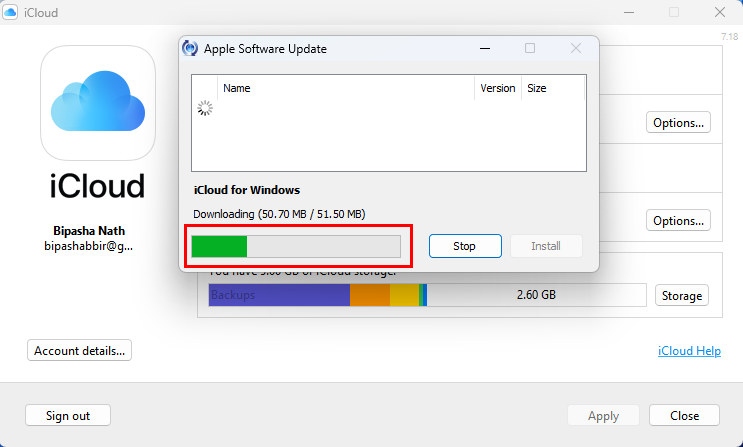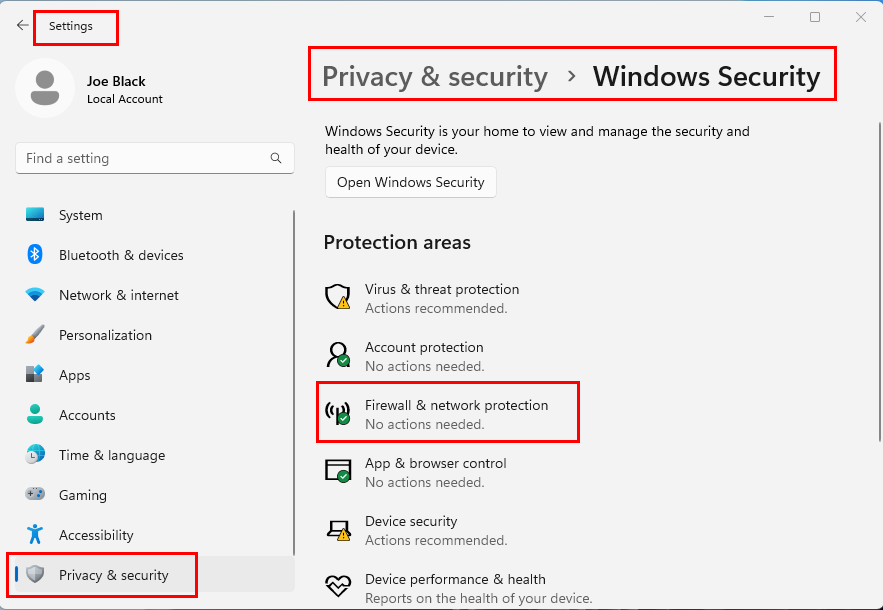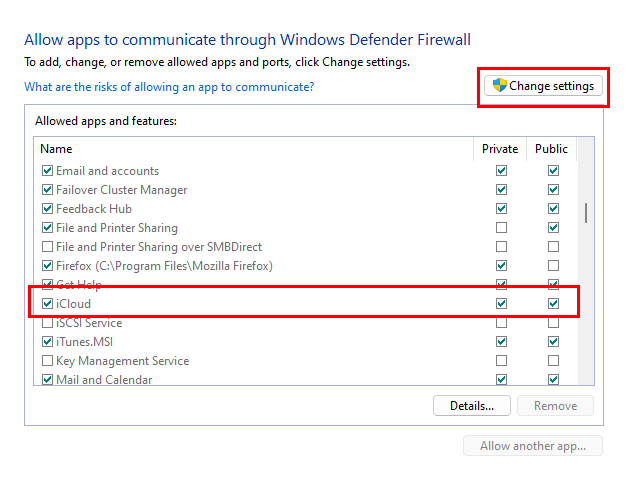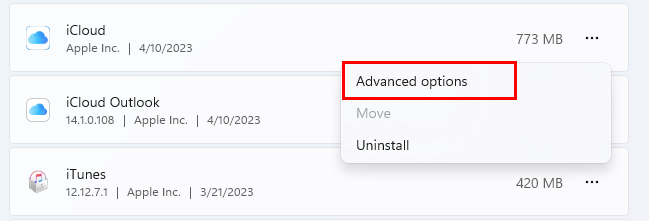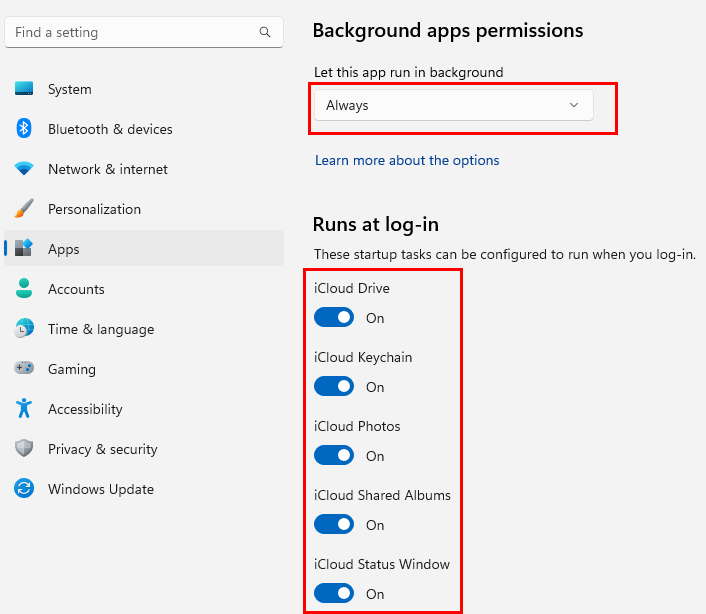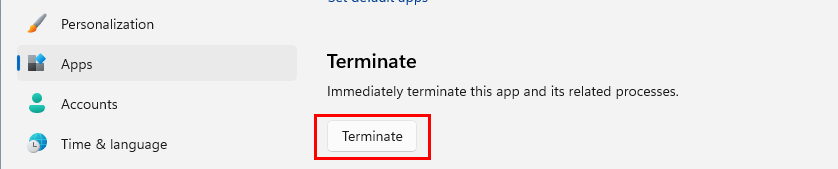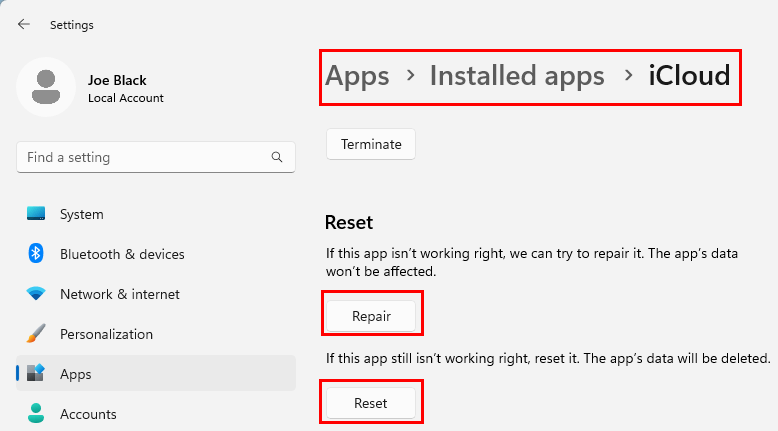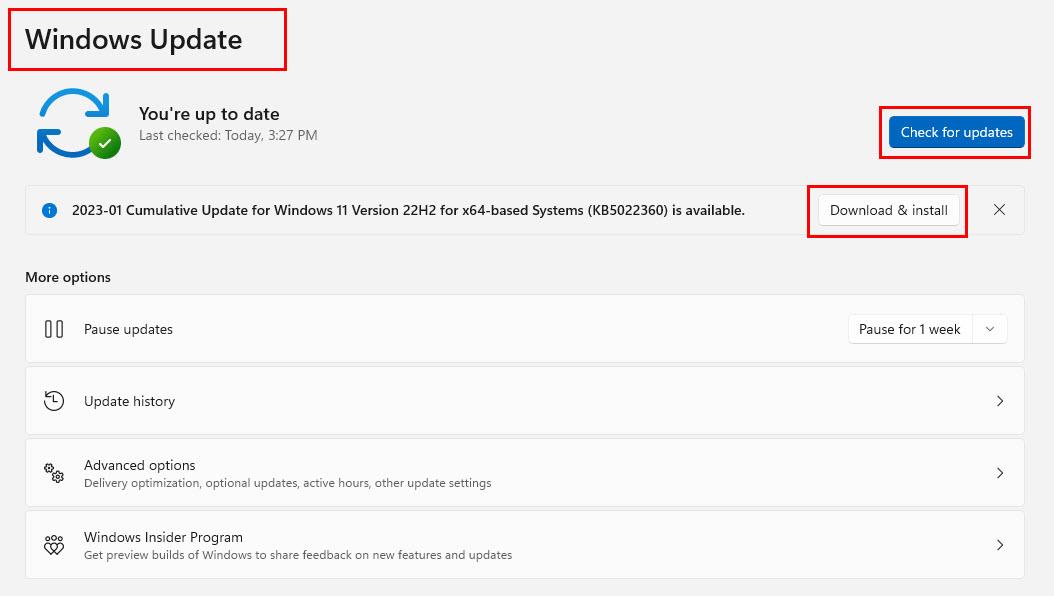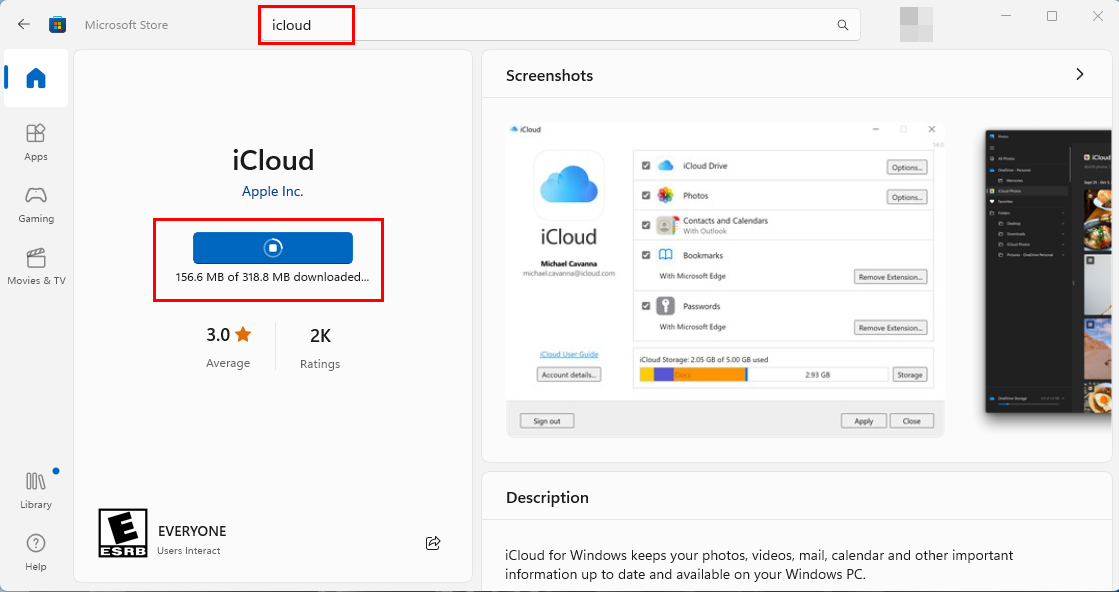Не вдалося оновити iCloud для Windows для останньої версії, і згодом також з’являється помилка 101. Якщо ви також зіткнулися з тією ж проблемою, продовжуйте читати.
Apple виконала чудову роботу, опублікувавши програму Windows для ПК для зберігання даних iCloud. Так само, як ви отримуєте доступ до вмісту iCloud на Mac, iPhone або iPad, зробіть те саме на ПК з Windows 11 або Windows 10.
Програма автоматично синхронізує вміст вашого облікового запису iCloud, як-от iCloud Drive, контакти та календарі, фотографії тощо, із спеціальними папками локального диска на вашому ПК з Windows 11. це ще не все! Інструмент може безпечно синхронізувати всі ваші паролі та закладки в Safari на macOS із такими програмами Windows 11, як Microsoft Edge, Google Chrome і Mozilla Firefox.
Однак із програмою iCloud для Windows постійна проблема. Це запобігає самооновленню копії iCloud вашого ПК з Windows. Це серйозна проблема безпеки, і ви повинні звернути на це пильну увагу.
Прочитайте статтю до кінця, щоб дізнатися більше про цю помилку та деякі перевірені методи виправлення оновлень iCloud, щоб зберегти свої хмарні дані в безпеці.
Читайте також: Як очистити сховище iCloud
Що таке iCloud для помилки оновлення Windows 101?
Кілька днів тому я бавився з програмою iTunes для Windows і раптом отримав повідомлення, що я також можу безкоштовно встановити iCloud. Я встановив програму та ввійшов у сховище iCloud за допомогою свого Apple ID. Я бачив, що програма синхронізувала файли з iCloud на локальний диск.
Однак через 10-15 хвилин я отримав таке попередження:
Не вдалося оновити до iCloud для Windows 14.1. Перезавантажте та повторіть спробу (помилка 101)
Я дотримувався вказівок із попередження iCloud і перезавантажив комп’ютер з Windows 11. Я знову запустив програму, і деякий час здавалося, що все було добре. Знову через кілька хвилин я побачив ту саму проблему.
Я провів деякі дослідження в Інтернеті та дізнався, що це досить поширена помилка програми iCloud в операційних системах Windows 10 і 11. Проблема виникає, коли ви завантажуєте та встановлюєте попередню версію програми iCloud для Windows, ніж остання, яка є на серверах Apple.
Читайте також: Перейменування файлів зображень в iCloud
Чому вам потрібно виправити помилку оновлення iCloud 101?
Apple часто випускає оновлення для всіх своїх програм, включаючи програму Windows iCloud. Оновлення захищають вашу програму від відомих вразливостей. Оскільки програма iCloud для Windows створює прямий зв’язок даних між вашими даними на серверах Apple і ПК з Windows 11, важливо, щоб програма iCloud постійно оновлювалася.
Якщо ви ігноруєте помилку оновлення протягом тривалого часу, а хакер знаходить доступ до вашого хмарного сховища Apple за допомогою застарілої програми iCloud на вашому ПК з Windows, ваша конфіденційність під загрозою. Крім того, якщо ви не можете оновити програму iCloud до наступної версії, Apple може скасувати доступ вашого комп’ютера з ОС Windows до хмарних даних за допомогою застарілої програми.
Читайте також: Як показати або приховати музику iCloud в iTunes
Як виправити помилку оновлення до iCloud для Windows (помилка 101)
З багатьох тем у спільнотах, пов’язаних із технікою, як-от Apple Discussions і Microsoft Answers , стає зрозуміло, що користувачі iCloud у Windows все ще стикаються з помилкою. Схоже, модератори технічної спільноти Apple і Microsoft поки що не приділяють пріоритету цій проблемі.
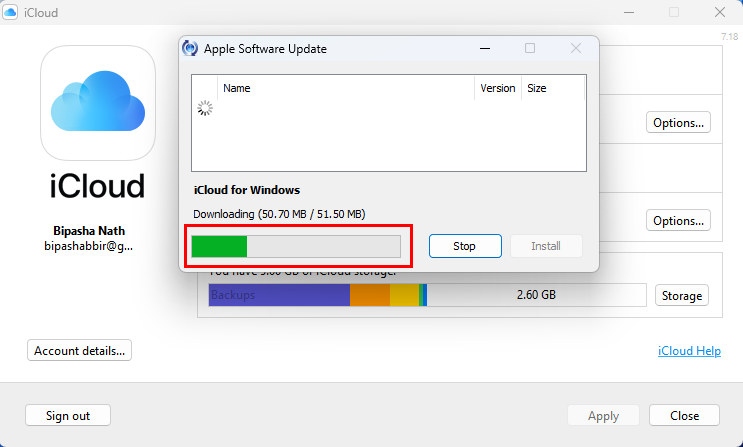
Оновлення програми iCloud для Windows після вирішення проблеми з помилкою 101
Однак я спробував кілька способів усунення несправностей і, схоже, мені вдалося оновити свою програму iCloud до останньої версії 14.1. Нижче наведено кроки з усунення несправностей, які я спробував вирішити, і я знайшов засіб для вирішення вищезазначеної ситуації.
1. Розблокуйте iCloud у брандмауері Windows
Оскільки для завантаження оновлень iCloud потрібен доступ до Інтернету, його потрібно додати до білого списку брандмауера Windows Defender. Щойно ви інсталюєте нову програму, з’являється брандмауер Windows Defender із запитом дозволу на доступ нових програм до Інтернету. Якщо ви якимось чином пропустили спливаюче вікно програми iCloud, ви побачите повідомлення про помилку оновлення. Ось як це можна виправити:
- Відкрийте програму «Параметри Windows» , одночасно натиснувши Windows + I.
- Натисніть опцію «Конфіденційність і безпека» на навігаційній панелі ліворуч.
- Виберіть «Безпека Windows» у меню з правого боку програми «Параметри» .
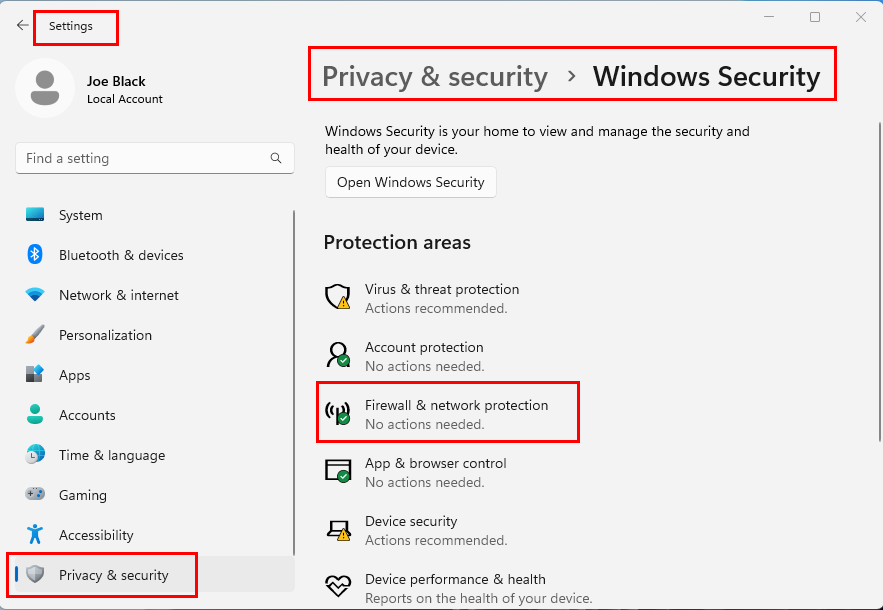
Брандмауер і захист мережі
- У розділі Області захисту ви маєте побачити Брандмауер і захист мережі . Натисніть на це.
- У утиліті «Брандмауер і захист мережі» клацніть гіперпосилання «Дозволити програму через брандмауер» .
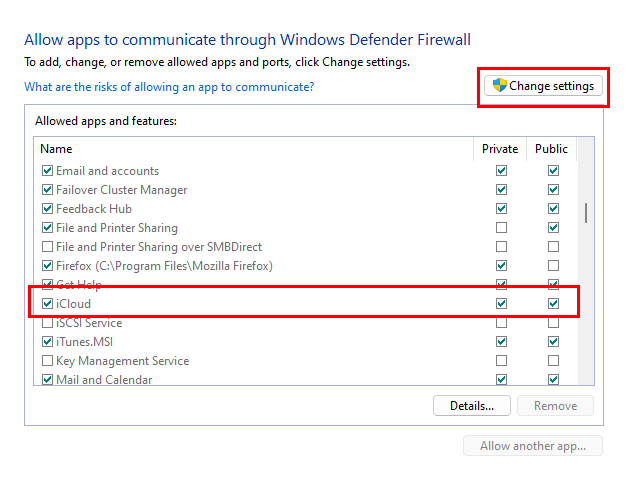
Дозволити програми на брандмауері Windows Defender
- Відкриється діалогове вікно дозволених програм . Натисніть кнопку Змінити налаштування .
- Прокрутіть список вниз, доки не знайдете iCloud .
- Поставте прапорець ліворуч від запису програми iCloud.
- Переконайтеся, що ви позначили доступ до мережі для приватних і публічних мереж.
- Натисніть OK , щоб зберегти зміни.
Знову відкрийте програму iCloud, і цього разу її слід оновити до останньої версії.
Якщо наведений вище трюк не спрацював для вас, спробуйте такі підходи, щоб виправити помилку «Оновлення до iCloud для Windows не вдалося»:
2. Налаштуйте кілька додаткових параметрів iCloud
Ви можете отримати доступ до розширених налаштувань програми в програмі «Налаштування» Windows 11, щоб оптимізувати iCloud для оновлення до наступної версії. Ось як:
- Натисніть кнопку «Пуск» і введіть «Програми» .
- У результатах пошуку виберіть інструмент Додати або видалити програми .
- Прокрутіть вниз, щоб знайти програму iCloud.
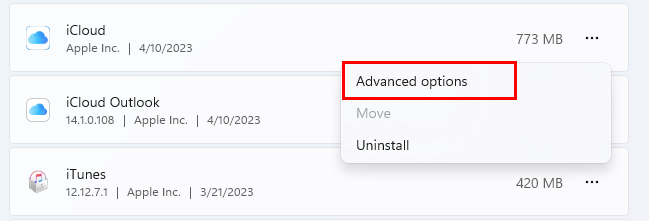
Розширені параметри для iCloud
- Знайшовши, клацніть піктограму з крапками праворуч і виберіть Додаткові параметри .
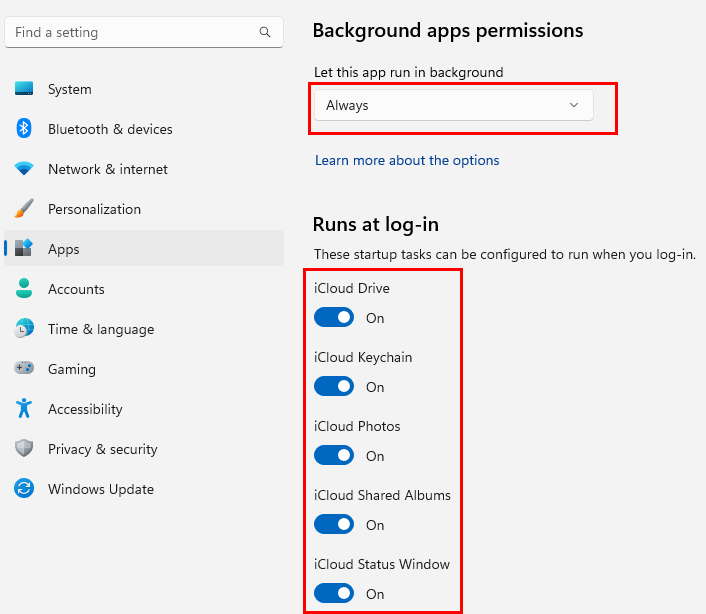
Розширена оптимізація параметрів програми для iCloud
- Тепер внесіть такі зміни:
- Дозволи для фонових програм: завжди
- Запускається під час входу в систему: увімкніть усі, наприклад iCloud Drive, iCloud Photos тощо.
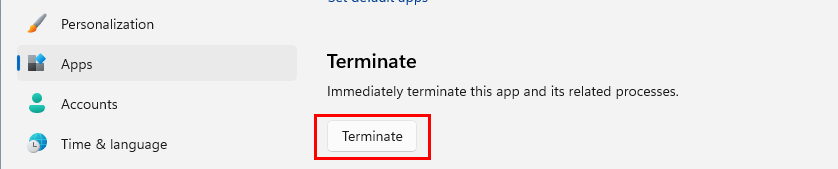
Як припинити роботу iCloud
- Після завершення натисніть кнопку Завершити в тому ж вікні.
- Це примусово зупинить існуючий процес iCloud у диспетчері завдань.
- Перезапустіть iCloud із меню «Пуск» або робочого столу Windows і подивіться, чи проблема повторюється чи ні.
3. Відновіть інсталяцію програми iCloud
Ви також можете спробувати відновити інсталяцію iCloud за допомогою вбудованого засобу відновлення програм Windows. Ось як це робиться:
- Натисніть Windows + I і виберіть «Програми» на панелі зліва.
- У правому списку елементів виберіть «Установлені програми» .
- Прокрутіть вниз, щоб знайти програму iCloud .
- Натисніть меню шашлик або три крапки праворуч і виберіть Додаткові параметри .
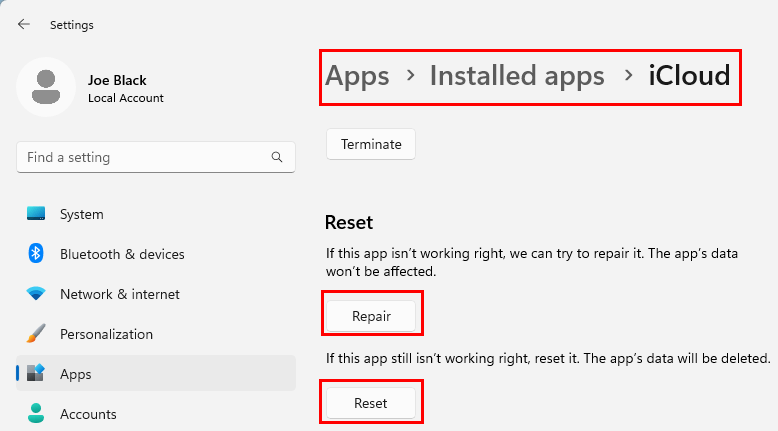
Як відновити та скинути налаштування iCloud
- Перейдіть до розділу «Скинути» та натисніть кнопку «Відновити» .
Протестуйте додаток після процесу ремонту. Цілком ймовірно, що програму можна буде оновити до останньої версії. Якщо не натиснути кнопку «Скинути» під кнопкою «Відновити» . Ви втратите весь синхронізований вміст на ПК з Windows 11 із iCloud, якщо скинете програму.
4. Оновіть ОС Windows
Ваша ОС Windows 10 або 11 має мати найновіші виправлення безпеки та оновлення функцій, щоб iCloud міг працювати. Отже, виконайте такі дії, щоб оновити інсталяцію Windows:
- Перейдіть до Windows Update із програми «Параметри» ( Windows + I ).
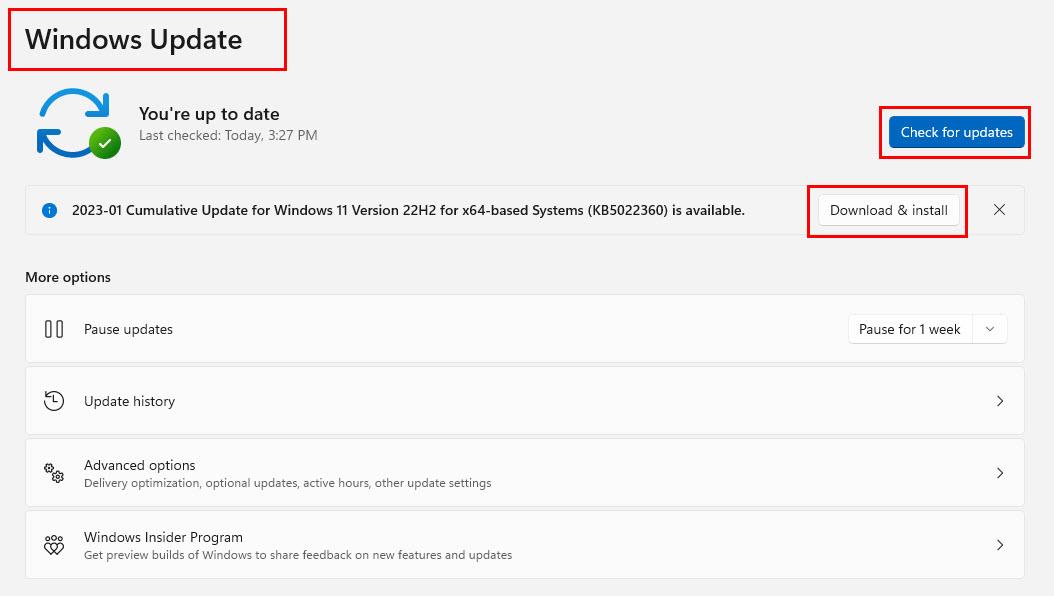
Оновіть Windows 11, щоб виправити помилку 101 у програмі iCloud для Windows
- Натисніть кнопку Перевірити наявність оновлень .
- Коли система виявить нові оновлення безпеки або функцій, натисніть кнопку Завантажити та встановити .
- Іноді оновлення, які давно пройшли, можуть почати завантажуватися автоматично.
- Дочекайтеся завершення завдання оновлення Windows, перезавантажте комп’ютер і перевірте iCloud знову.
5. Встановіть iCloud із Microsoft Store
Якщо ви встановили iCloud у Windows кілька років тому, завантаживши інсталятор від Apple, вам потрібно видалити цю копію. Потім перевстановіть програму з Microsoft Store. Ось як:
- Натисніть меню «Пуск» і введіть iCloud .
- Виберіть «Видалити» внизу сторінки пошуку в меню «Пуск».
- Після завершення видалення запустіть програму Microsoft Store .
- Введіть iCloud у вікні пошуку та натисніть Enter .
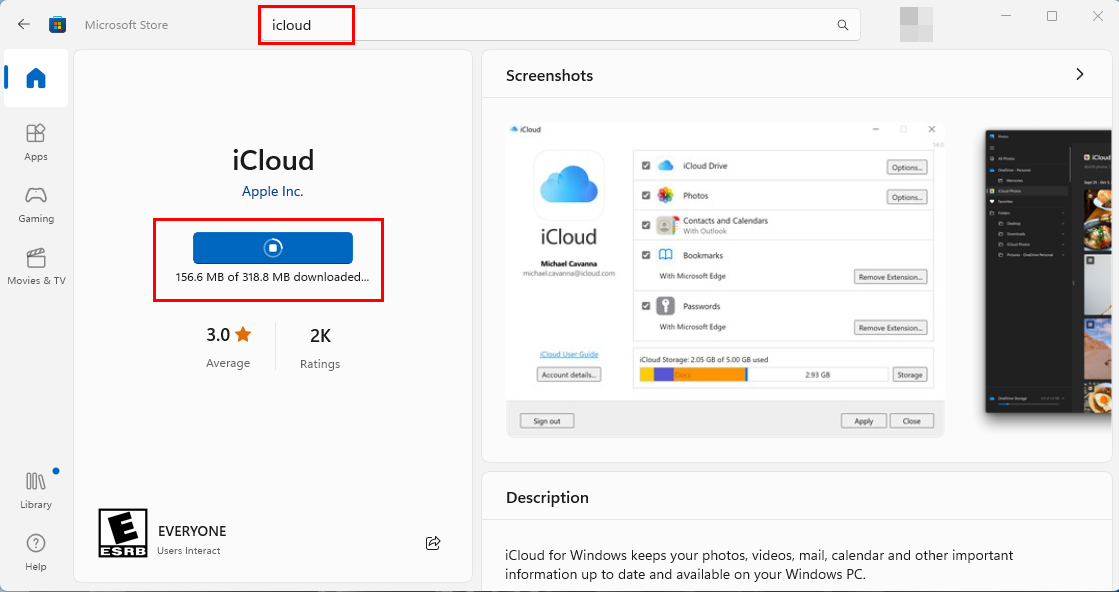
Завантажте iCloud із Microsoft Store, щоб вирішити проблему з оновленням до iCloud для Windows
- Коли з’явиться програма iCloud, натисніть кнопку «Установити» .
- Microsoft Store автоматично завантажить і встановить програму.
- Натисніть «Відкрити» , щоб запустити iCloud на ПК з Windows 11 або 10.
6. Встановіть iCloud із інсталяційного пакета
Крім того, якщо ви встановили програму iCloud із Microsoft Store і зіткнулися з проблемою «Оновлення до iCloud для Windows не вдалося», ви можете перейти до інсталятора пакетів для iCloud. На момент написання статті Apple видалила посилання на окремий інсталятор для iCloud у Windows.
Ви можете завантажити програму на власний розсуд із таких веб-сайтів сторонніх розробників програмного забезпечення:
Ви також можете переглянути цю тему r/iCloud на Reddit, щоб знайти прямі посилання для завантаження інсталяційного пакета iCloud із серверів Apple.
Не забудьте видалити наявний Microsoft Store iCloud зі свого ПК з Windows 11/10 перед встановленням програми iCloud, яка не належить Microsoft Store.
Висновок
Наразі це всі методи усунення несправностей, якими ви можете скористатися, щоб вирішити проблему оновлення iCloud (помилка 101) на ПК з Windows 10 і 11. Спробуйте методи виправлення в тому порядку, у якому вони з’являються, щоб уникнути всіх цих способів. Якщо ви знаєте будь-яке інше краще рішення вищезазначеної проблеми, не забудьте прокоментувати його нижче.
Далі, як легко видалити програми з iCloud .